Siamo estasiati quando acquistiamo un nuovo smartphone, ma spostare tutti i tuoi dati dal tuo vecchio smartphone al nuovo può essere un compito arduo e sicuramente toglie tutto il divertimento. Per fortuna, abbiamo una nuova fantastica app chiamata CLONEit dagli stessi sviluppatori Lenovo che hanno sviluppato SHAREit. CLONEit offre la possibilità di trasferire 12 tipi di dati che vanno dai contatti alle impostazioni di sistema senza la necessità di un cavo, PC o rete.
CLONEit consente di trasferire contatti, messaggi di testo SMS, MMS, registri delle chiamate, app, impostazioni di sistema, foto, musica e video. L'app vince punti brownie per le sue caratteristiche e la sua facilità d'uso. Il trasferimento di tutti i tuoi dati da uno smartphone Android a un altro dovrebbe diventare molto semplice, una volta che inizi a utilizzare CLONEit. Quindi, ecco come usare CLONEit:
Nota: Abbiamo testato l'app per Android CLONEit (versione 1.1.8) con Moto G di terza generazione che funge da dispositivo Mittente e Moto E di seconda generazione che funge da dispositivo Ricevitore.
Passaggi per trasferire tutti i tuoi dati tramite CLONEit:
- In primo luogo, è necessario che l'app CLONEit sia installata sul vecchio e sul nuovo smartphone Android.
- Dopo aver installato l'app su entrambi i dispositivi, apri CLONEit sul tuo vecchio smartphone Android e seleziona "Mittente".
- L'app creerà quindi un file aprire un hotspot WiFi con il nome "DKs0-TW90b0cz“. Il nome sul tuo dispositivo potrebbe essere diverso ma dovrebbe essere sulla stessa linea.
- Adesso, collega il nuovo smartphone Android alla rete WiFi creata.
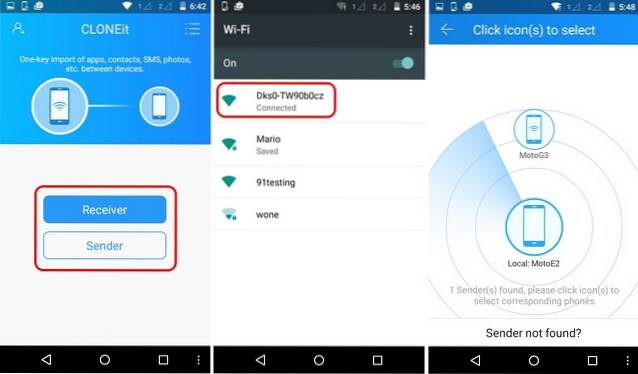
- Dopo aver stabilito la connessione, apri l'app CLONEit sul nuovo dispositivo e seleziona "Ricevitore".
- Vedrai il dispositivo del mittente quando inizierà la ricerca. Seleziona il dispositivo Mittente da cui vuoi i dati.
- Quindi, il mittente riceverà un richiesta di connessione dal dispositivo ricevente. Tocca "Ok"Alla richiesta sul dispositivo Android del mittente.
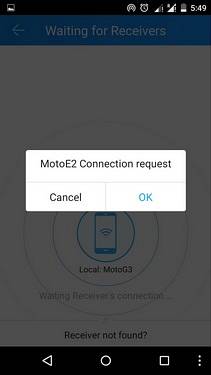
- Una volta che la richiesta è stata concessa, il dispositivo Ricevente potrà farlo selezionare i dati da migrare. C'è anche la possibilità di selezionare determinati file o app. L'app mostra anche la dimensione di tutti i dati che verranno trasferiti.
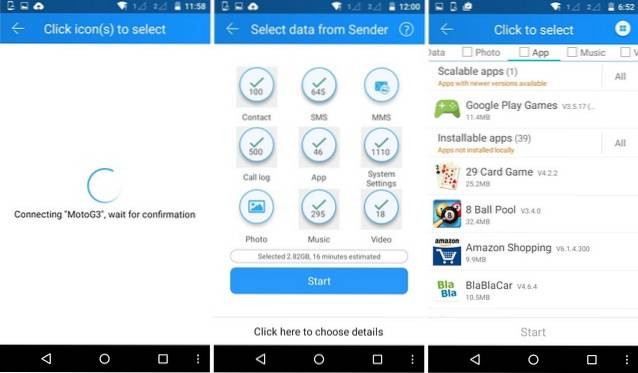
Nota: Per spostare i testi SMS, CLONEit ti chiederà di cambiare l'app SMS dall'app predefinita all'app CLONEit. Successivamente puoi andare su Impostazioni e modificare l'app di messaggistica predefinita una volta terminato di utilizzare CLONEit.
- Dopo aver selezionato i dati che desideri importare, puoi toccare il pulsante "Inizio"Per avviare l'importazione dei dati sullo smartphone Android del ricevitore.
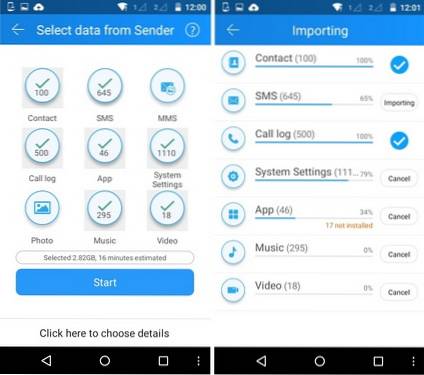
- Puoi impostare le app per l'installazione automatica andando su Impostazioni-> Accessibilità-> Installazione automatica e accenderlo. (Questa funzione è disponibile solo su dispositivi con Android 4.1 Jelly Bean o versioni successive).
Nota: Poiché i file APK delle app vengono spostati, puoi anche installare tutte le app manualmente. Tu dovrai "Consenti l'installazione di app da fonti sconosciute" nel Impostazioni-> Sicurezza.
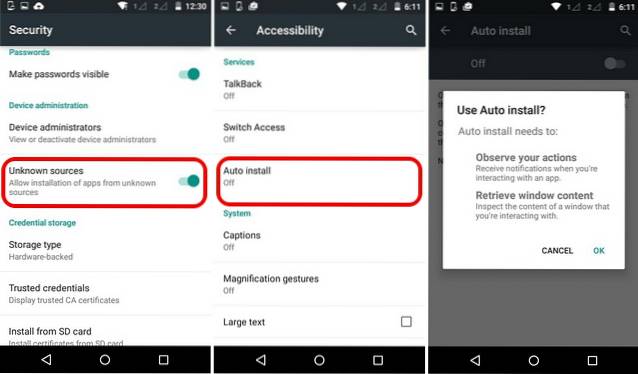
- Questo è tutto! Una volta completato il trasferimento, troverai le tue vecchie impostazioni di sistema (segnalibri del browser, sfondi e dettagli del calendario), file, SMS, contatti, registri delle chiamate, foto, video, app e musica nel tuo nuovo smartphone.
I passaggi sono piuttosto semplici, non è vero? Ebbene, lo sono certamente! Ci sono alcuni vantaggi offerti da CLONEit che lo rendono un ottimo strumento di trasferimento dati. La velocità di trasferimento dati in CLONEit è di 20 Mbps, che è 200 volte più veloce di quella che siamo abituati a vedere nei trasferimenti di file Bluetooth. Inoltre, l'app non richiede una connessione Internet per funzionare. Offre anche funzionalità aggiuntive come il programma di disinstallazione delle app, la pulizia dello spazio e altro ancora.
VEDERE ANCHE: Come recuperare i file eliminati su Android
CLONE Funziona ma vogliamo di più!
CLONE Funziona come dovrebbe, ma ci piacerebbe che gli sviluppatori offrissero ancora più funzionalità come la possibilità di trasferire i dati delle app, più impostazioni di sistema, ecc. Mentre l'app trasferisce facilmente la maggior parte dei dati, affronta alcuni problemi (errori) mentre trasferire alcune impostazioni di sistema. Bene, speriamo che gli sviluppatori di Lenovo ci ascoltino e CLONEit migliori sempre di più con gli aggiornamenti.
Grazie a CLONEit, spostare i dati da uno smartphone Android a un altro sarà un gioco da ragazzi. Provalo e faccelo sapere nella sezione commenti qui sotto se hai dubbi o domande.
 Gadgetshowto
Gadgetshowto

![Buone vacanze Google Doodle in azione [video]](https://gadgetshowto.com/storage/img/images/happy-holidays-google-doodle-in-action-[video].jpg)

